Ingin menambahkan tiket PDF Anda ke Google Wallet tapi bingung caranya? Anda tidak sendirian.
Google Wallet lebih dari sekadar tempat menyimpan kartu kredit. Ini adalah alat cerdas yang menawarkan cara mudah untuk menyimpan semua yang Anda butuhkan di satu tempat. Anda dapat dengan cepat mengakses tiket acara, boarding pass, dan lainnya dalam satu aplikasi.
Tapi bagaimana jika tiket atau kartu Anda berformat PDF? Bagaimana cara menambahkannya ke Google Wallet? Artikel ini akan menjadi panduan Anda!
Kami akan menunjukkan cara menambahkan PDF ke Google Wallet, sehingga tiket acara atau dokumen perjalanan Anda aman dan hanya berjarak satu ketukan.
Selain itu, kami akan menunjukkan cara yang lebih baik untuk menyimpan, menyinkronkan, dan berbagi PDF. Caranya adalah dengan menggunakan UPDF. Anda dapat mengeklik tombol di bawah ini untuk mengunduhnya jika Anda hanya ingin menyimpan, menyinkronkan, dan berbagi PDF.
Windows • macOS • iOS • Android 100% aman
Bagian 1. Apa yang Perlu Anda Ketahui Sebelum Menambahkan PDF ke Google Wallet?
Sebelum kita mulai dengan cara menambahkan tiket PDF ke Google Wallet, berikut adalah beberapa persyaratan dasar untuk fitur ini.
Pilihan yang Anda Miliki:
Anda dapat mencetak dan memindai PDF menggunakan opsi Foto atau Lainnya di aplikasi. Atau, Anda dapat menggunakan fitur Tangkapan Layar atau menambahkan PDF secara langsung.
Bacaan yang direkomendasikan: Bagaimana Cara Memindai Buku ke PDF? (3 Cara Terbukti)
Persyaratan Perangkat:
Untuk menambahkan PDF ke Wallet, Anda memerlukan perangkat Google Pixel versi 3 atau lebih baru. Selain itu, opsi Lainnya saat ini hanya tersedia untuk pengguna di AS.
Mengetahui prasyaratnya, mari kita lihat cara menambahkan PDF Anda ke Google Wallet!
Bagian 2. Bagaimana Cara Menambahkan PDF ke Google Wallet? (2 Cara)
Bagian ini akan menunjukkan dua cara mudah untuk menambahkan PDF ke Google Wallet. Baik itu tiket, boarding pass, atau dokumen perjalanan, metode ini dapat membantu. Mari kita bahas bersama!
Cara 1. Melalui PDF Langsung
Jika Anda ingin menghindari kerumitan mencetak dan memindai PDF, Anda dapat menambahkan pass Anda langsung ke Google Wallet. Begini cara kerjanya.
Langkah 1: Buka aplikasi Google Wallet di telepon pintar Anda.
Langkah 2: Pilih tab “Kartu” atau “Kartu Masuk” dan tekan opsi “Tambahkan Kartu Masuk”.
Langkah 3: Pilih “PDF” sebagai jenis pass yang ingin Anda unggah.
Langkah 4: Ikuti langkah-langkah di layar untuk menambahkan detail PDF Anda secara manual ke Google Wallet.
Langkah 5: Pastikan semua informasi akurat. Lalu ketuk "Simpan" untuk menambahkan tiket PDF Anda.
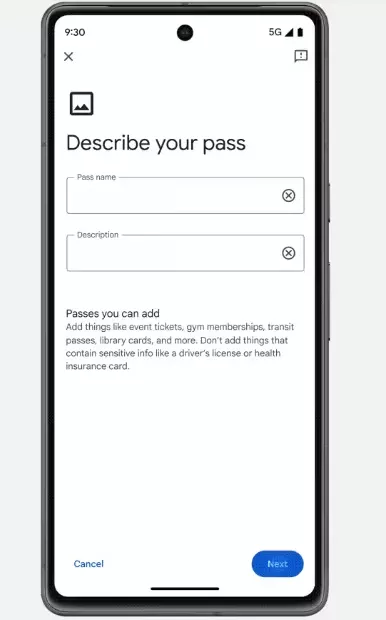
Cara 2. Melalui Screenshot
Jika Anda tidak melihat opsi "PDF" di perangkat Anda, jangan khawatir. Anda dapat mengambil tangkapan layar PDF dan menambahkannya ke Wallet. Namun, PDF tersebut harus kompatibel dengan Google Wallet agar metode ini berfungsi.
Berikut ini yang harus dilakukan.
Langkah 1: Buka email atau situs web yang berisi boarding pass Anda.
Langkah 2: Temukan kartu Anda. Jika ada di email, Anda mungkin perlu membuka file .pdf terlampir.
Langkah 3: Pastikan kode QR atau kode batang berada di tengah layar. Kemudian, tekan dan tahan tombol Daya dan Volume Turun selama beberapa detik untuk mengambil tangkapan layar.
Langkah 4: Setelah notifikasi "Screenshot Tersimpan" muncul, Anda akan melihat tombol "Tambahkan ke Google Wallet". Ketuk tombol tersebut.
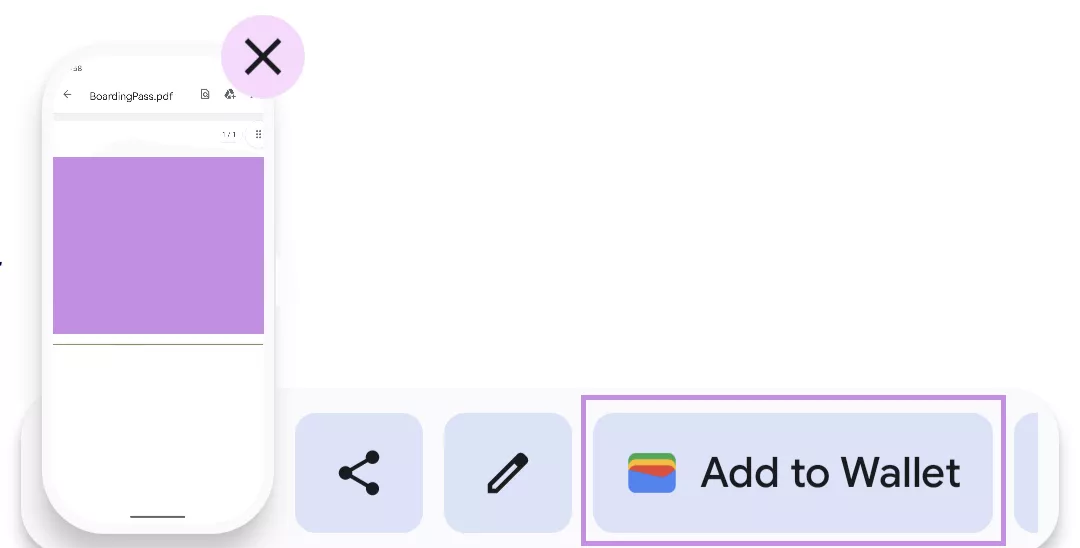
Langkah 5: Anda akan diarahkan ke pay.google.com. Dari sini, ketuk "Simpan" lalu "Lihat boarding pass".
Jadi, begitulah cara menambahkan PDF ke Google Wallet! Meskipun praktis, solusi ini mungkin tidak berfungsi di semua perangkat. Tapi jangan khawatir. Teruslah membaca untuk cara yang lebih mudah dan andal untuk mengelola PDF Anda dalam satu aplikasi!
Bagian 3. Tips Bonus: Cara Menyimpan, Menyinkronkan, dan Membagikan Tiket PDF dengan UPDF
Ingin menyimpan tiket PDF dan dokumen penting lainnya dengan aman di satu tempat? UPDF menawarkan solusi sempurna!
Ini adalah pembaca dan editor PDF yang andal dengan penyimpanan cloud bawaan untuk menyimpan, menyinkronkan, dan berbagi PDF dengan mudah di semua platform. Anda tidak perlu solusi rumit untuk menjaga dokumen penting Anda tetap mudah diakses. Dengan UPDF Cloud, semuanya cepat dan mudah.
Plus, Anda bisa mendapatkan penyimpanan gratis sebesar 1 GB. Jadi, unduh UPDF di perangkat Anda atau unduh UPDF untuk Android melalui Google Play . Kemudian, gunakan panduan kami untuk menyimpan dan mengakses tiket PDF Anda dengan mudah.
Windows • macOS • iOS • Android 100% aman
Langkah 1: Luncurkan UPDF dan klik “ UPDF Cloud ” di sisi bawah.
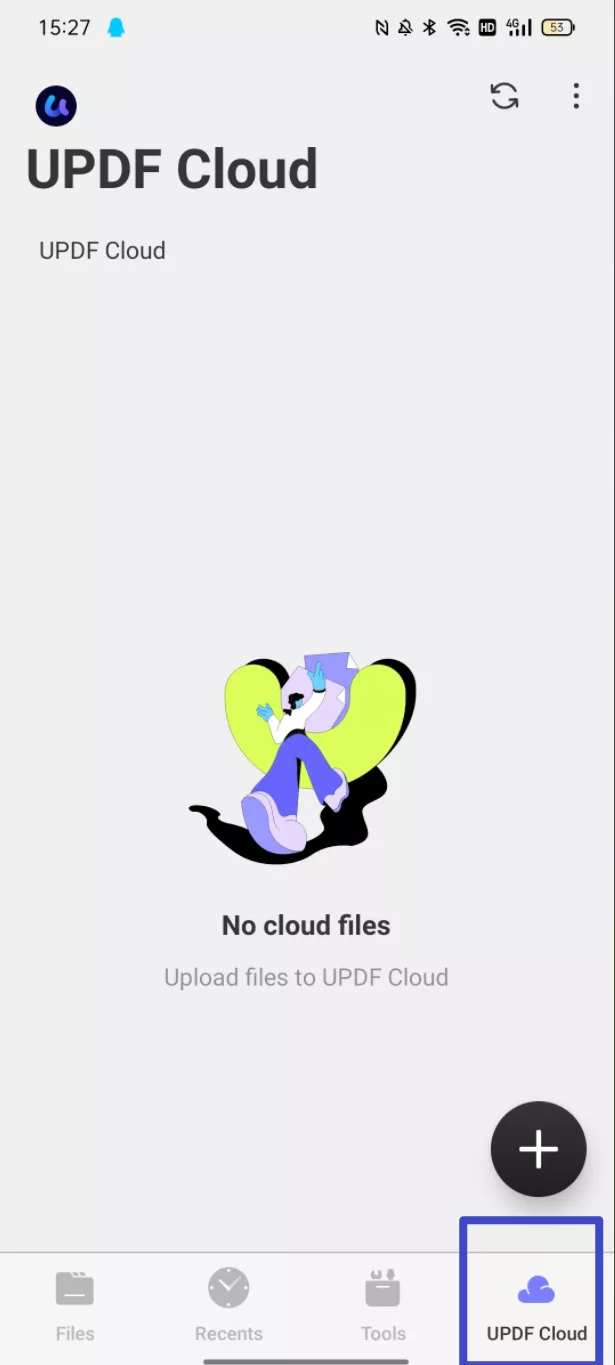
Langkah 2: Klik ikon " + ". Kemudian, pilih tiket atau file PDF Anda dan klik " Buka " untuk menambahkannya ke UPDF Cloud.
Langkah 3: Jika Anda ingin melihat tiket Anda, cukup klik tiket tersebut untuk membukanya dalam UPDF.
Langkah 4: Sekarang, Anda dapat melihat PDF di perangkat apa pun, seperti desktop. Untuk melakukannya, instal aplikasi UPDF di Windows dan Mac Anda. Kemudian, luncurkan dan lanjutkan.
Langkah 5: Klik " Cloud " di bagian bawah. Semua PDF yang Anda unggah akan tercantum di sini.
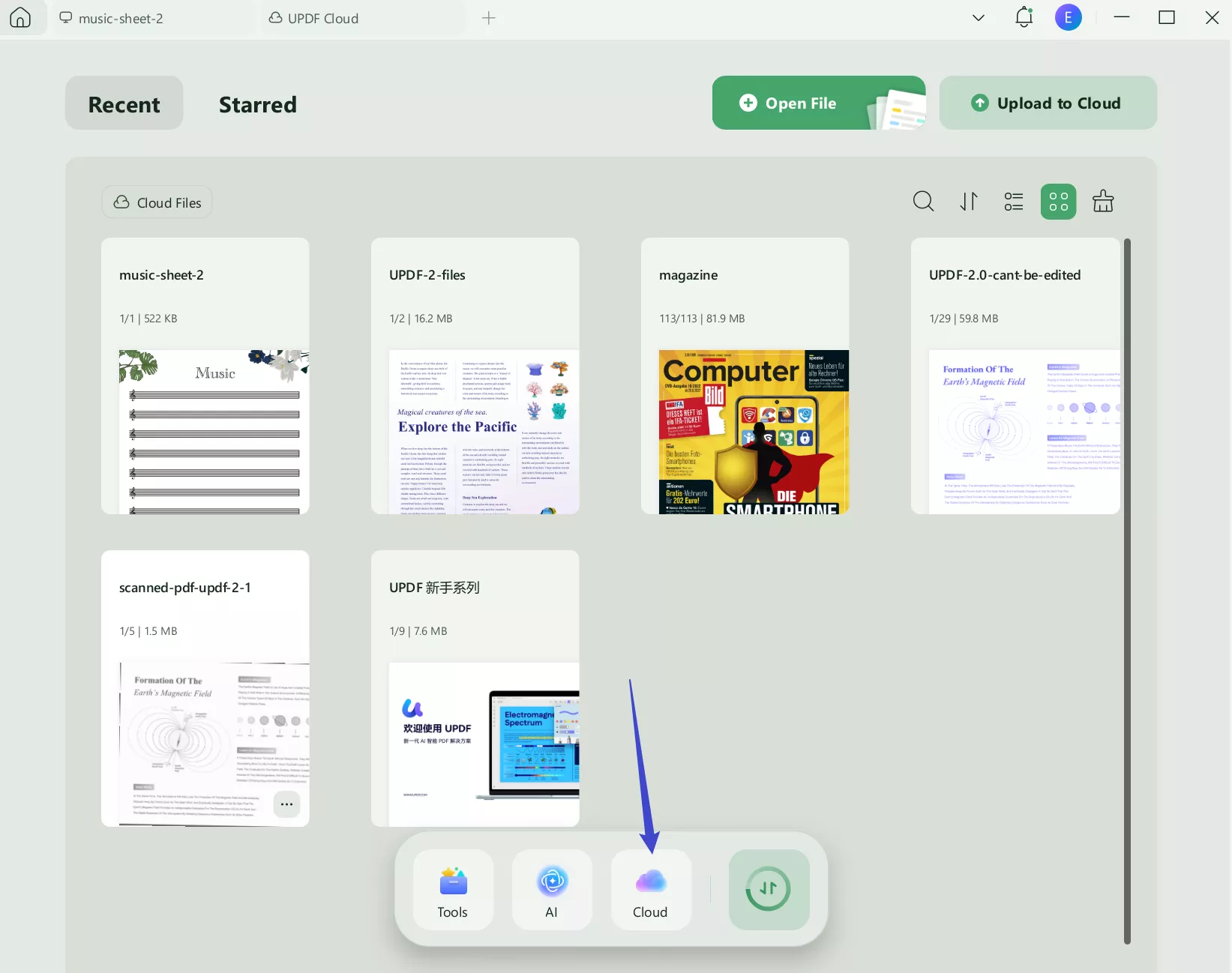
Langkah 6: Untuk melihat tiket Anda, ketuk salah satu tiket. Lalu klik " Unduh " untuk mengunduhnya.
Teks alternatif: bagikan pdf dengan updf cloud.
Selesai! Sinkronisasi tiket Anda dengan UPDF sudah selesai! Ingin tahu lebih banyak tentang apa yang bisa Anda lakukan dengannya? Tonton video berikut atau baca ulasan ini untuk mempelajari lebih lanjut tentang kemampuannya! Setelah ruang kosong habis, Anda dapat meningkatkan ke versi pro untuk mendapatkan lebih banyak ruang. Harganya sekarang sangat murah. Periksa dan tingkatkan sekarang .
Penutup
Sekian cara menambahkan PDF ke Google Wallet! Baik itu tiket konser, boarding pass, atau rekam medis, Anda dapat menggunakan fitur tangkapan layar atau menambahkan PDF langsung ke aplikasi. Namun, fungsi ini terbatas pada perangkat tertentu.
Jika Anda menginginkan solusi yang lebih fleksibel untuk menjaga dokumen penting Anda tetap aman dan mudah diakses, cobalah UPDF. Dengan Penyimpanan Cloud-nya, Anda dapat mengakses PDF kapan pun dan di mana pun Anda butuhkan.
Jadi, jangan tunggu lagi. Unduh UPDF sekarang. Anda akan menemukan cara yang lebih mudah untuk mengelola dokumen PDF dan banyak lagi.
Windows • macOS • iOS • Android 100% aman
 UPDF
UPDF
 UPDF untuk Windows
UPDF untuk Windows UPDF untuk Mac
UPDF untuk Mac UPDF untuk iPhone/iPad
UPDF untuk iPhone/iPad UPDF untuk Android
UPDF untuk Android UPDF AI Online
UPDF AI Online UPDF Sign
UPDF Sign Edit PDF
Edit PDF Anotasi PDF
Anotasi PDF Buat PDF
Buat PDF Formulir PDF
Formulir PDF Edit Tautan
Edit Tautan Konversi PDF
Konversi PDF OCR
OCR PDF ke Word
PDF ke Word PDF ke Gambar
PDF ke Gambar PDF ke Excel
PDF ke Excel Atur PDF
Atur PDF Gabung PDF
Gabung PDF Pisah PDF
Pisah PDF Potong PDF
Potong PDF Putar PDF
Putar PDF Lindungi PDF
Lindungi PDF Tanda Tangan PDF
Tanda Tangan PDF Redaksi PDF
Redaksi PDF Sanitasi PDF
Sanitasi PDF Hapus Keamanan
Hapus Keamanan Baca PDF
Baca PDF UPDF Cloud
UPDF Cloud Kompres PDF
Kompres PDF Cetak PDF
Cetak PDF Proses Massal
Proses Massal Tentang UPDF AI
Tentang UPDF AI Solusi AI UPDF
Solusi AI UPDF Panduan Pengguna AI
Panduan Pengguna AI Tanya Jawab tentang UPDF AI
Tanya Jawab tentang UPDF AI Ringkasan PDF
Ringkasan PDF Terjemahkan PDF
Terjemahkan PDF Ngobrol dengan PDF
Ngobrol dengan PDF Ngobrol dengan AI
Ngobrol dengan AI Ngobrol dengan gambar
Ngobrol dengan gambar PDF ke Peta Pikiran
PDF ke Peta Pikiran Penjelasan PDF
Penjelasan PDF Riset Akademik
Riset Akademik Pencarian Makalah
Pencarian Makalah Penyunting AI
Penyunting AI Penulis AI
Penulis AI Asisten Pekerjaan Rumah AI
Asisten Pekerjaan Rumah AI Pembuat Kuis AI
Pembuat Kuis AI Penyelesai Matematika AI
Penyelesai Matematika AI PDF ke Word
PDF ke Word PDF ke Excel
PDF ke Excel PDF ke PowerPoint
PDF ke PowerPoint Panduan Pengguna
Panduan Pengguna Trik UPDF
Trik UPDF Tanya Jawab
Tanya Jawab Ulasan UPDF
Ulasan UPDF Pusat Unduhan
Pusat Unduhan Blog
Blog Ruang Berita
Ruang Berita Spesifikasi Teknis
Spesifikasi Teknis Pembaruan
Pembaruan UPDF vs. Adobe Acrobat
UPDF vs. Adobe Acrobat UPDF vs. Foxit
UPDF vs. Foxit UPDF vs. PDF Expert
UPDF vs. PDF Expert









 Lizzy Lozano
Lizzy Lozano 

